L'une des commandes Linux essentielles est mkdir. Le mkdir permet de créer de nouveaux répertoires (dossiers en terme courant) sous Linux.
Dans cette série pour débutants, vous apprendrez à utiliser la commande mkdir.
exemples de commandes mkdir
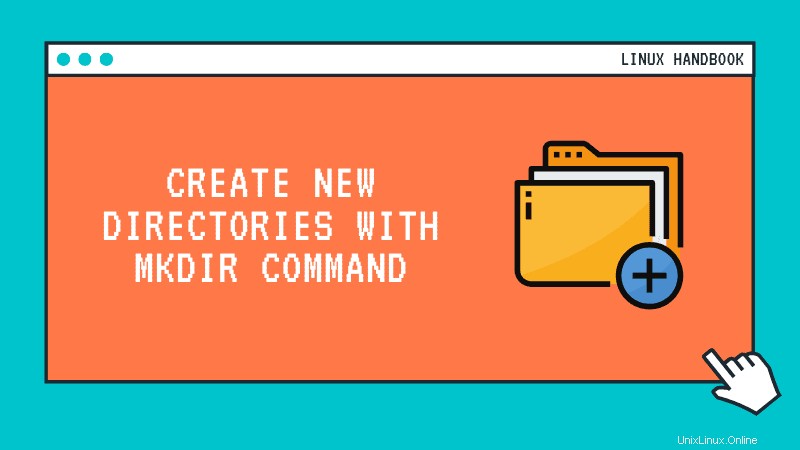
La commande mkdir est l'une des rares commandes Linux qui n'a pas des tonnes d'options. Et cela le rend vraiment simple à utiliser.
Voici la syntaxe :
mkdir [option] directory_name_or_pathVoyons comment l'utiliser.
Créer de nouveaux répertoires
Pour créer un nouveau répertoire, utilisez la commande mkdir sans aucune option :
mkdir new_dirCela créera un nouveau répertoire nommé new_dir dans le répertoire actuel. Vous pouvez le vérifier en utilisant la commande ls.
[email protected]:~/tuts$ ls
[email protected]:~/tuts$ mkdir new_dir
[email protected]:~/tuts$ ls -l
total 4
drwxrwxr-x 2 abhishek abhishek 4096 May 14 16:15 new_dirVous pouvez également spécifier le chemin d'accès à l'endroit où vous souhaitez créer le nouveau répertoire.
[email protected]:~/tuts$ ls
new_dir
[email protected]:~/tuts$ mkdir new_dir/another_new_dir
[email protected]:~/tuts$ tree
.
└── new_dir
└── another_new_dir
2 directories, 0 filesCréer plusieurs répertoires
Vous pouvez également créer plusieurs nouveaux répertoires avec une seule commande :
mkdir new_dir_1 new_dir_2 new_dir_3Tous les nouveaux répertoires sont créés au même niveau. Vous pouvez également créer des répertoires imbriqués qui sont décrits dans la section suivante.
Créer des répertoires imbriqués
Vous pouvez utiliser l'option -p pour créer une structure de répertoire imbriquée. Si le répertoire parent n'existe pas, il le créera pour vous.
Ceci est particulièrement utile lorsque vous souhaitez créer une structure de répertoires ou si vous voulez vous assurer que le chemin du répertoire existe.
mkdir -p dir1/dir2/dir3/dir4Voici ce que la commande ci-dessus a créé :
[email protected]:~/tuts$ mkdir -p dir1/dir2/dir3/dir4
[email protected]:~/tuts$ tree
.
├── dir1
│ └── dir2
│ └── dir3
│ └── dir4
└── new_dir
└── another_new_dir
6 directories, 0 filesVous pouvez également utiliser l'option -p avec un seul répertoire. Il ne créera pas un nouveau répertoire qui existe déjà, mais il ne générera pas non plus d'erreur :
[email protected]:~/linuxhandbook$ mkdir new_dir
mkdir: cannot create directory ‘new_dir’: File exists
[email protected]:~/linuxhandbook$ mkdir -p new_dir
[email protected]:~/linuxhandbook$ ls -l
total 8
drwxrwxr-x 3 abhishek abhishek 4096 May 14 16:39 dir1
drwxrwxr-x 3 abhishek abhishek 4096 May 14 16:16 new_dirCréer un répertoire avec des autorisations spécifiques
Par défaut, le umask de votre shell contrôle l'autorisation sur les répertoires nouvellement créés. Si vous souhaitez des autorisations de fichier différentes sur le répertoire, au lieu de créer d'abord le répertoire, puis de modifier l'autorisation avec la commande chmod, vous pouvez utiliser l'option -m.
Supposons que vous vouliez la permission 766 sur le répertoire que vous allez créer. Vous pouvez utiliser :
mkdir -m 766 new_directoryC'est à peu près ce que vous devez savoir sur la commande mkdir. Maintenant que vous savez comment créer des répertoires, vous voudrez peut-être en savoir plus sur la suppression de répertoires dans la ligne de commande Linux.